6 τρόποι για να ενημερώσετε τα προγράμματα οδήγησης στα Windows 11

Ανακαλύψτε πώς να ενημερώσετε τα προγράμματα οδήγησης στα Windows 11 για να βελτιώσετε τη συμβατότητα και τις επιδόσεις.
Χάρη στην έξυπνη ατμόσφαιρα εργασίας που παρέχει, το Microsoft Teams έχει αναδειχθεί ως μία από τις κορυφαίες εφαρμογές τηλεδιάσκεψης τους τελευταίους μήνες. Καθώς τα σχολεία και οι χώροι εργασίας επιλέγουν εικονικές αίθουσες διδασκαλίας/αίθουσες συνεδριάσεων, το Microsoft Teams έχει ανταποκριθεί με σιγουριά στην πρόκληση και συνεχίζει να κάνει μεγάλα βήματα με νέες ενημερώσεις.
Σήμερα, θα μιλήσουμε για μια τέτοια υπέροχη μικρή προσθήκη στο Microsoft Teams — « Hard Mute » — και θα σας πούμε πώς μπορεί να κάνει τις συναντήσεις σας πολύ πιο εστιασμένες και παραγωγικές.
Σχετικά: Πώς να δείτε όλους στο Microsoft Teams
Περιεχόμενα
Τι είναι το Hard Mute στο Microsoft Teams;
Όπως αναφέρθηκε στην προηγούμενη ενότητα, το Microsoft Teams προσθέτει συνεχώς δυνατότητες για να κάνει την πλατφόρμα πιο αποτελεσματική. Το "Hard Mute", το οποίο παρουσιάστηκε στα τέλη Σεπτεμβρίου, είναι μια από τις νεότερες προσθήκες στη λίστα δυνατοτήτων του Teams, επιτρέποντας σε έναν διοργανωτή της σύσκεψης να απενεργοποιήσει την επιλογή "Κατάργηση σίγασης" για τους συμμετέχοντες στη σύσκεψη. Με αυτόν τον τρόπο, δεν υπάρχει ανάγκη για αστυνόμευση και φόβο για ένα αναπόφευκτο πάρτι.
Για παράδειγμα, εάν ο χρήστης Α φιλοξενεί μια σύσκεψη για τους χρήστες B, C, D, E,…, Z, μπορεί να επιλέξει να απενεργοποιήσει το κουμπί 'Κατάργηση σίγασης' για όλους. Αυτή η ενέργεια — «Hard Mute» — σημαίνει ότι κανένας από αυτούς δεν θα επιτρέπεται να μιλήσει στη συνάντηση. Αυτή η δυνατότητα μπορεί να είναι ιδιαίτερα χρήσιμη σε σεμινάρια ή κατά τη διάρκεια παρουσιάσεων, όπου η ροή του ομιλητή είναι υψίστης σημασίας.
Σχετικό: Τρόπος σίγασης όλων των ατόμων στη σύσκεψη ομάδων της Microsoft
Πώς να "Σίγαση σκληρά" οι συμμετέχοντες πριν από μια συνάντηση;
Αν θέλετε να πραγματοποιήσετε ένα σεμινάριο χωρίς διακοπές μπροστά σε ένα μεγάλο κοινό, το «Hard Mute» θα πρέπει σίγουρα να είναι η καλύτερη επιλογή σας. Επιπλέον, η επιλογή της επιλογής «Hard Mute» είναι επίσης όσο εύκολη θα θέλατε.
Σχετικό: Πώς να απενεργοποιήσετε τις ειδοποιήσεις συνομιλίας χρησιμοποιώντας τη Σίγαση στο Microsoft Teams
Ακριβώς όπως μπορείτε να αναγκάσετε τους παρευρισκόμενους να κρατήσουν τα βίντεό τους απενεργοποιημένα, μπορείτε να απενεργοποιήσετε την επιλογή να κάνουν ένα peep κατά τη διάρκεια των συναντήσεών σας. Η κίνηση από την πλευρά της υπηρεσίας θα σας δώσει την επιλογή λίγο πριν ξεκινήσετε μια σύσκεψη. Έτσι, αφού συνδεθείτε και ξεκινήσετε μια σύσκεψη στο Microsoft Teams, καταργήστε την επιλογή "Να επιτρέπεται στους συμμετέχοντες να καταργήσουν τη σίγαση".
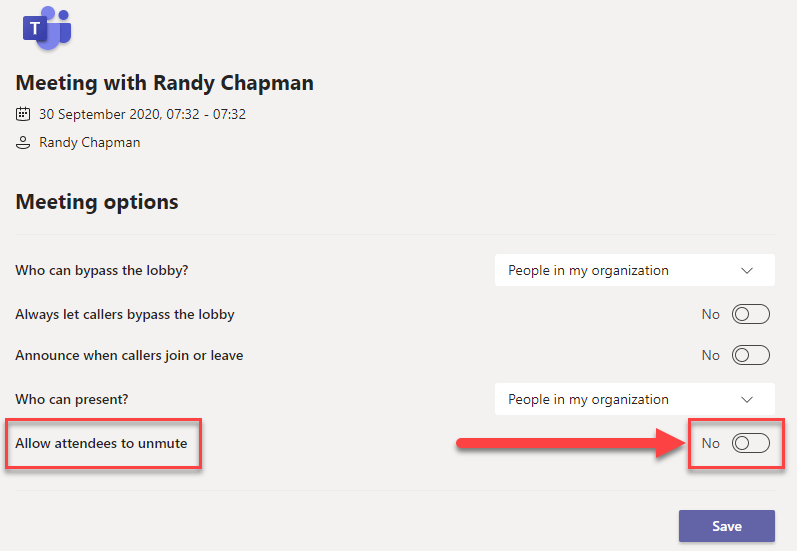
Μόλις το κάνετε, οι συμμετέχοντες δεν θα έχουν το προνόμιο να καταργήσουν τη σίγαση κατά τη διάρκεια της συνάντησής σας.
Πώς να "Σίγαση Δύσκολα" οι συμμετέχοντες κατά τη διάρκεια μιας Συνάντησης;
Επιπλέον, εσείς — ως διοργανωτής σύσκεψης — θα μπορούσατε να αποφασίσετε να χρησιμοποιήσετε την επιλογή «Σίγαση σκληρού» κατά τη διάρκεια μιας σύσκεψης. Για να το κάνετε αυτό, πατήστε την επιλογή έλλειψης (“…”) στην κορυφή της λίστας των συμμετεχόντων και απενεργοποιήστε την επιλογή “Να επιτρέπεται στους συμμετέχοντες να καταργήσουν τη σίγαση”. Μόλις το ενεργοποιήσετε, οι συμμετέχοντες θα πρέπει να «σηκώσουν το χέρι» για να τραβήξουν την προσοχή σας. Εάν κρίνεται σημαντικό, μπορείτε να μεταβείτε στη λίστα των συμμετεχόντων, να κάνετε δεξί κλικ στο όνομα του συμμετέχοντος και να ενεργοποιήσετε το "Να επιτρέπεται η κατάργηση σίγασης".
Τι βλέπουν οι συμμετέχοντες όταν είναι ενεργοποιημένο το "Hard Mute";
Τώρα, που ξέρετε πώς να ενεργοποιήσετε το "Hard Mute" ως διοργανωτή σύσκεψης, ας δούμε πώς φαίνεται από την οπτική γωνία των συμμετεχόντων. Όπως έχουμε συζητήσει, το "Hard Muting" αφαιρεί το δικαίωμα των συμμετεχόντων να καταργήσουν τη σίγαση κατά τη διάρκεια της σίγασης.
Εφόσον το κουμπί "Κατάργηση σίγασης" είναι ενσύρματο στη διεπαφή χρήστη του Microsoft Teams, το κουμπί θα εξακολουθεί να υπάρχει ακόμα και μετά την ενεργοποίηση της "Σκληρής σίγασης". Ωστόσο, να είστε σίγουροι ότι το κουμπί 'Κατάργηση σίγασης' γίνεται γκρι όταν το 'Hard Mute' είναι σε δράση.
Δείτε πώς φαίνεται η διεπαφή χρήστη των συμμετεχόντων όταν είναι ενεργοποιημένη η "Σκληρή σίγαση".
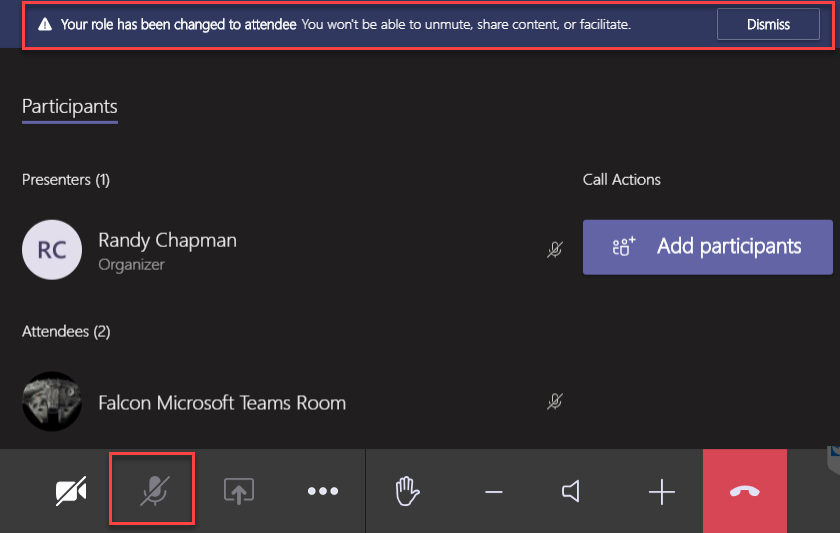
Είναι διαθέσιμη για όλους η δυνατότητα "Hard Mute";
Το χαρακτηριστικό «Hard Mute» εντοπίστηκε για πρώτη φορά στη φύση στις 30 Σεπτεμβρίου από τον αρχιτέκτονα του UC Randy Chapman . Δοκίμασε το χαρακτηριστικό και μοιράστηκε τις παρατηρήσεις του με τους Twitterati. Ωστόσο, μόνο μια μέρα μετά τις δοκιμές, η δυνατότητα εξαφανίστηκε από τον πελάτη του στο Microsoft Teams.
Η ακανόνιστη ενέργεια είναι συνήθως μια υπόδειξη δοκιμής — πριν από την τελική δημόσια κυκλοφορία. Επομένως, εάν δεν είστε ευλογημένοι με την επιλογή "Hard Mute", να είστε βέβαιοι ότι η δυνατότητα μπορεί να πέσει ανά πάσα στιγμή.
Διαφορά μεταξύ του "Hard Mute" και του κανονικού "Mute";
Από την έναρξή του, το Microsoft Teams είχε την επιλογή να σβήσει τους συμμετέχοντες από την αρχή μιας σύσκεψης. Η σίγασή τους κατά τη διάρκεια μιας συνάντησης ήταν επίσης δυνατή. Ωστόσο, οι συμμετέχοντες είχαν πάντα την επιλογή να καταργήσουν τη σίγαση όποτε ήθελαν.
Τώρα, με τη λειτουργία "Hard Mute", οι οικοδεσπότες συναντήσεων αποκτούν επιτέλους όλη τη δύναμη που θα μπορούσαν να ελπίζουν. Εάν κάνουν εναλλαγή της επιλογής "Σίγαση σκληρού", κανένας συμμετέχων στη σύσκεψη δεν θα επιτρέπεται να καταργήσει τη σίγαση και να διακόψει μια σύσκεψη. Δεν μπορούν παρά να πάρουν το ρόλο του θεατή και να περιμένουν, υπομονετικά, τη σειρά τους να μιλήσουν.
Σχετικό: Πώς να κάνετε σίγαση όλων σε μια βιντεοκλήση
Πιστεύουμε ότι η Microsoft έχει αναπτύξει τη δυνατότητα έχοντας κατά νου τα εκπαιδευτικά ιδρύματα και τα σεμινάρια. Οι συμμετέχοντες - συχνά μαθητές - τείνουν να καταργούν τη σίγαση του εαυτού τους κατά τη διάρκεια μιας σημαντικής παρουσίασης ή συζήτησης, η οποία, τις περισσότερες φορές, καταλήγει να διακόπτει τη ροή της συνάντησης/της τάξης.
ΣΧΕΤΙΖΕΤΑΙ ΜΕ
Ανακαλύψτε πώς να ενημερώσετε τα προγράμματα οδήγησης στα Windows 11 για να βελτιώσετε τη συμβατότητα και τις επιδόσεις.
Ανακαλύψτε πώς να αλλάξετε το χρώμα της γραμμής εργασιών στα Windows 11 με απλές μεθόδους για να προσαρμόσετε την εμφάνιση του υπολογιστή σας.
Όλα όσα πρέπει να γνωρίζετε για να δημιουργήσετε έναν νέο λογαριασμό χρήστη στα Windows 11, είτε τοπικό είτε διαδικτυακό.
Μάθετε πώς να εγκαταστήσετε τα Windows 11 χωρίς TPM χρησιμοποιώντας διαφορετικές μεθόδους για να παρακάμψετε τις απαιτήσεις ασφαλείας. Διαβάστε τον οδηγό μας για πληροφορίες και λύσεις.
Τα στιγμιότυπα οθόνης στα Windows 11 περιλαμβάνουν ποικιλία μεθόδων, συμπεριλαμβανομένων των Print Screen, Snip & Sketch και περισσότερο. Μάθετε πώς να τα χρησιμοποιήσετε!
Ανακαλύψτε πού βρίσκεται το My Computer στα Windows 11 και πώς να το επαναφέρετε εύκολα. Χρήσιμες μέθοδοι για Γενικές Χρήστες και Προχωρημένους.
Ανακαλύψτε πώς να σηκώσετε το χέρι στο Zoom με εύκολο και κατανοητό τρόπο. Ιδανικό για ομάδες τηλεδιάσκεψης. Δείτε λεπτομέρειες στα βήματα!
Το Zoom είναι μία από τις πιο δημοφιλείς εφαρμογές απομακρυσμένης συνεργασίας. Αποκαλύπτουμε χρήσιμες λύσεις για φαινόμενα ήχου και βίντεο.
Μην δημοσιεύετε τις φωτογραφίες σας δωρεάν στο Instagram όταν μπορείτε να πληρωθείτε για αυτές. Διαβάστε και μάθετε πώς να κερδίσετε χρήματα στο Instagram και να αξιοποιήσετε στο έπακρο αυτήν την πλατφόρμα κοινωνικής δικτύωσης.
Μάθετε πώς να επεξεργάζεστε και να αφαιρείτε μεταδεδομένα PDF με ευκολία. Αυτός ο οδηγός θα σας βοηθήσει να επεξεργαστείτε ή να αφαιρέσετε εύκολα τα μεταδεδομένα PDF με μερικούς εύκολους τρόπους.
Γνωρίζετε ότι το Facebook έχει μια πλήρη λίστα με τις επαφές του τηλεφωνικού σας καταλόγου μαζί με το όνομα, τον αριθμό και τη διεύθυνση email τους.
Το πρόβλημα μπορεί να εμποδίσει τη σωστή λειτουργία του υπολογιστή σας και μπορεί να χρειαστεί να αλλάξετε τις ρυθμίσεις ασφαλείας ή να ενημερώσετε τα προγράμματα οδήγησης για να τις διορθώσετε.
Αυτό το ιστολόγιο θα βοηθήσει τους αναγνώστες να μετατρέψουν το USB με δυνατότητα εκκίνησης σε αρχείο ISO χρησιμοποιώντας λογισμικό τρίτων κατασκευαστών που είναι δωρεάν στη χρήση και ασφαλές από κακόβουλο λογισμικό.
Αντιμετώπισε τον κωδικό σφάλματος 0x8007139F του Windows Defender και δυσκολεύεστε να εκτελέσετε σαρώσεις; Ακολουθούν τρόποι με τους οποίους μπορείτε να διορθώσετε το πρόβλημα.
Αυτός ο περιεκτικός οδηγός θα σας βοηθήσει να διορθώσετε το «Σφάλμα χρονοπρογραμματιστή εργασιών 0xe0434352» στον υπολογιστή σας με Windows 11/10. Δείτε τις διορθώσεις τώρα.
Το σφάλμα Windows LiveKernelEvent 117 προκαλεί απροσδόκητο πάγωμα ή απροσδόκητη διακοπή λειτουργίας του υπολογιστή σας. Μάθετε πώς να το διαγνώσετε και να το διορθώσετε με βήματα που προτείνουν οι ειδικοί.
Αυτό το ιστολόγιο θα βοηθήσει τους αναγνώστες να διορθώσουν το PowerPoint δεν θα μου επιτρέψει να εγγράψω προβλήματα ήχου σε υπολογιστή με Windows και ακόμη και να προτείνω άλλα υποκατάστατα εγγραφής οθόνης.
Αναρωτιέστε πώς να γράψετε σε ένα έγγραφο PDF αφού πρέπει να συμπληρώσετε φόρμες, να προσθέσετε σχολιασμούς και να βάλετε τις υπογραφές σας. Βρήκατε τη σωστή ανάρτηση, διαβάστε!
Αυτό το ιστολόγιο θα βοηθήσει τους χρήστες να αφαιρέσουν το υδατογράφημα Απαιτήσεις συστήματος που δεν πληρούνται για να απολαύσουν μια πιο ομαλή και ασφαλή εμπειρία με τα Windows 11, καθώς και μια πιο καθαρή επιφάνεια εργασίας.
Αυτό το ιστολόγιο θα βοηθήσει τους χρήστες MacBook να κατανοήσουν γιατί παρουσιάζονται τα προβλήματα με την ροζ οθόνη και πώς να τα διορθώσουν με γρήγορα και απλά βήματα.
Δείτε πώς μπορείτε να διατηρείτε τους κωδικούς πρόσβασής σας στον Microsoft Edge υπό έλεγχο και να αποτρέψετε το πρόγραμμα περιήγησης από το να αποθηκεύει τυχόν μελλοντικούς κωδικούς πρόσβασης.
Ακολουθήστε αυτόν τον οδηγό για το πώς να αλλάξετε το φόντο σας και να κάνετε την επιφάνεια εργασίας σας να φαίνεται θετικά μοναδική στα Windows 11.
Ανακαλύψτε πώς να ενεργοποιήσετε τις εισερχόμενες συνδέσεις απομακρυσμένης επιφάνειας εργασίας στα Windows 10 και να αποκτήσετε πρόσβαση στον υπολογιστή σας απομακρυσμένα.
Ανακαλύψτε πώς να ρυθμίσετε τη φωτεινότητα της οθόνης στα Windows 10 για καλύτερη οπτική εμπειρία και διάρκεια ζωής μπαταρίας.
Ακολουθεί ένας οδηγός για το πώς να αλλάξετε το θέμα, το χρώμα και πολλά άλλα στα Windows 11 για να δημιουργήσετε μια εκπληκτική εμπειρία επιφάνειας εργασίας.
Αν έχετε πρόβλημα με τον ήχο στον υπολογιστή σας με Windows 10, ακολουθήστε αυτά τα βήματα για να επαναφέρετε τον ήχο άμεσα.
Ανακαλύψτε πώς να συγχρονίσετε τις ρυθμίσεις σας στα Windows 10 με απόλυτη ευκολία. Αυτή η οδηγία θα σας καθοδηγήσει στη διαδικασία συγχρονισμού.
Ανακαλύψτε πώς να δείτε λεπτομερείς πληροφορίες για το υλικό και το λογισμικό του υπολογιστή σας στα Windows 10 με τον οδηγό μας.
Μάθετε πώς να διατηρείτε την κατάσταση σας διαθέσιμη στο Microsoft Teams για καλύτερη επικοινωνία χρησιμοποιώντας απλές ρυθμίσεις.
Ανακαλύψτε πώς να προβάλλετε τους αποθηκευμένους κωδικούς πρόσβασης στο Google Chrome με απλές και ασφαλείς μεθόδους.


























